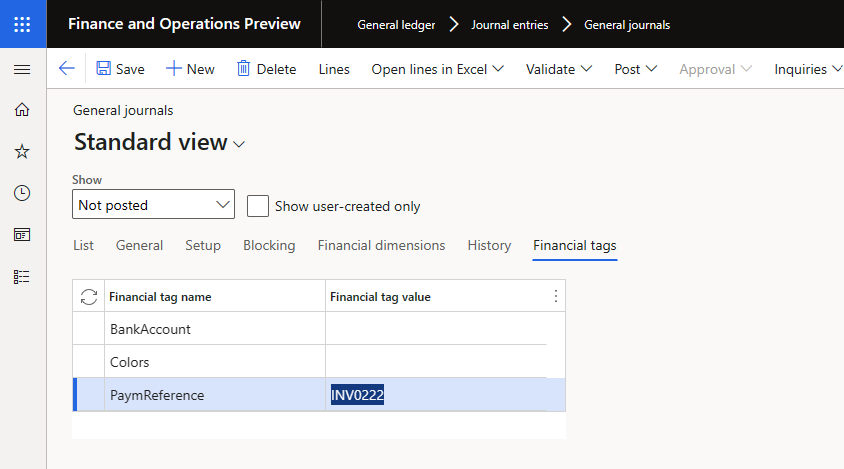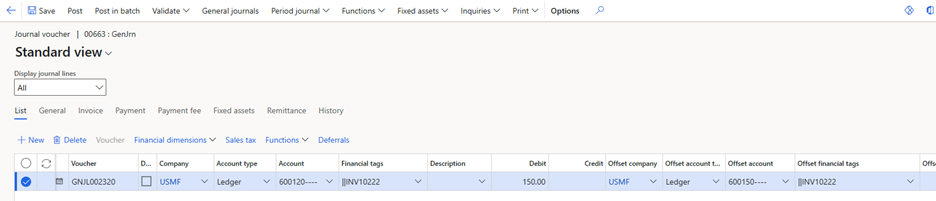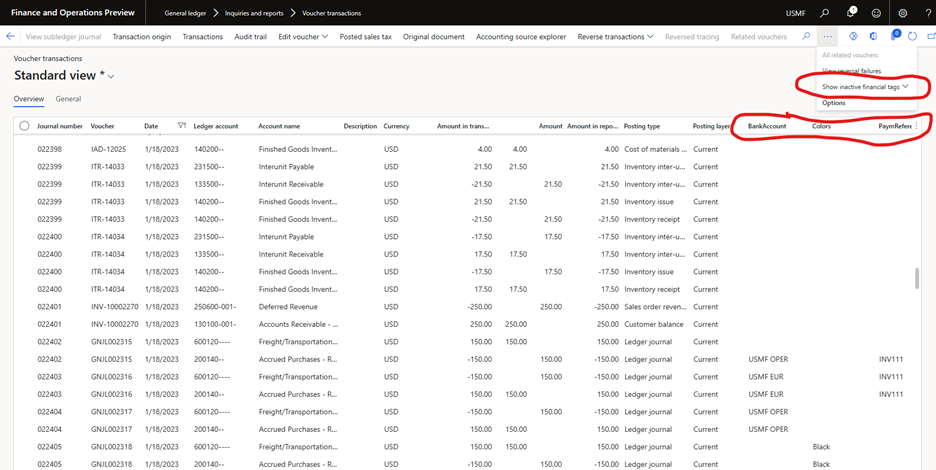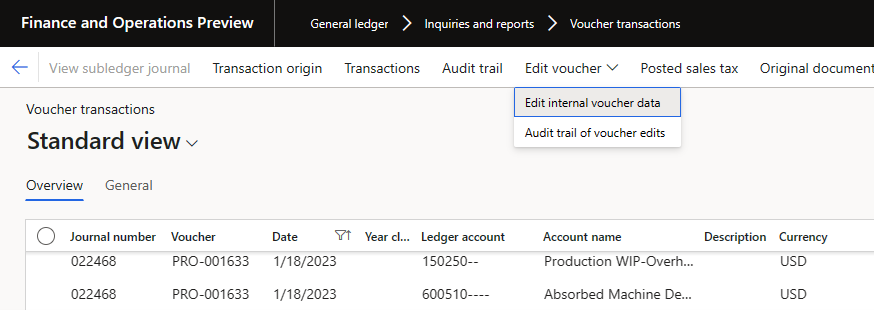財務標籤
交易過帳後,組織通常需要查看子分類帳資料,以便可以分析從這些交易產生的會計分錄。 如今,組織使用文件編號、描述或財務維度等欄位來追蹤總帳中的子分類帳資料,因為很難將資料模型瀏覽到子分類帳資料。 經常被追蹤的分類帳資料類型包括匯入到 Microsoft Dynamics 365 Finance 的銷售訂單或訂購單編號、廠商或客戶名稱、付款參考、發票編號,或外部交易的參考編號。 除了用於分析之外,分類帳資料也用於分類帳結算等流程。
財務標籤 (標籤) 功能可讓組織在交易中建立和輸入最多 20 個用戶定義欄位,從而無需使用文件編號、說明或財務維度。 然後,這些欄位將儲存在為交易建立的會計分錄中。 標籤值不會儲存在任何子分類帳表、客戶交易或廠商交易表中。
標籤是在 Dynamics 365 Finance 10.0.32 版本中引入的。 在每個新版本中,標籤將在其他日記帳、文件和流程中實施。 在 10.0.37 版本中,以下日記帳和交易增加了對標籤的支援:
一般日記帳
全域一般日記帳
分配日記帳
固定資產日記帳
所有資產租賃日記帳
定期日記帳
報表貨幣調整日記帳
客戶付款日記帳
廠商付款日記帳
發票日記帳 (廠商)
全域發票日記帳 (廠商)
發票登記
銷售訂單文件 (銷售訂單、裝箱單和客戶發票)
附註
若要支援銷售訂單文件上的標籤,請在功能管理中啟用為銷售訂單開立發票啟用財務標籤功能。
訂購單文件 (訂購單、產品收據和供應商發票)
附註
從 Dynamics 365 Finance 版本 10.0.41 開始,標籤可用於訂購單文件。 啟用採購開立發票的財務標籤功能可在功能管理中使用。 該功能處於私人預覽版,由 PurchaseOrderFinTagFeature 正式發行前小眾測試版控制。 若要開始在訂購單文件上使用財務標籤,請先建立 IcM 票證以先啟用正式發行前小眾測試版。
設定
若要使用該功能,您必須使用功能管理工作區啟用財務標籤。 該功能可以隨時停用。 如果該功能已啟用但後來又停用,則為交易的財務標籤輸入的任何值都會保留在資料庫中。 但是,它們將不再顯示於 Dynamics 365 Finance 的任何交易或查詢中。
在交易上輸入標籤的體驗類似於使用財務維度輸入分類帳科目的體驗。 標籤使用的控制項與分類帳科目不同,但標籤值之間仍需要分隔符號。 您應該在定義任何財務標籤之前定義標籤分隔符號。 在總帳參數頁面上,選擇財務標籤,並指定分隔符號。 您指定的分隔符號不得在交易中輸入的任何標籤值中使用。 例如,如果您定義連字號 (-) 作為分隔符號,則輸入為標籤值的客戶名稱不能包含連字號。 分隔符號定義後就無法變更。
啟用此功能後,每個法人最多可以定義 20 個財務標籤。 標籤是特定於法律實體的。 您可以使用財務標籤設定和財務標籤自訂清單值實體匯入每個法律實體的標籤。 如此您就可以快速輕鬆地在多個法律實體中定義相同的初始設定。
建立財務標籤
在建立財務標籤之前,請注意以下幾點:
- 評估是否應將資料作為財務維度或財務標籤進行追蹤。 財務標籤是財務維度的替代方案,特別是當您追蹤可重複使用性很少或根本沒有的值 (例如銷售訂單編號或訂購單編號) 時。 有關財務標籤和財務維度之間差異的詳細資訊,請參閱財務標籤和財務維度之間的差異。
- 建立財務標籤後,可以停用,但不能刪除。 此限制有助於確保標籤值仍可用於報表已過帳的總帳分錄。 財務標籤可以隨時輕鬆啟用和停用。
- 每個財務標籤的標籤可以隨時更改,甚至在交易過帳後也是如此。
- 如果特定財務標籤沒有發布任何交易,則對該標籤標籤的變更不會產生任何影響。 當您必須重新調整標籤的用途以便追蹤其他資料時,此行為非常有用。
- 如果已針對特定財務標籤過帳交易,則標籤值不會變更。 如果標籤的標籤最初是「訂購單編號」,但後來更改為「銷售訂單編號」,則在標籤更改之前過帳的會計分錄仍將包含已輸入並過帳到總帳的訂購單編號。
建立財務標籤
若要建立財務標籤,請遵循以下步驟。
- 進入總帳>會計科目表>財務標籤>財務標籤。
- 選取新增建立財務標籤。
- 輸入標籤的標記。 標記必須以字母或底線開頭,並且只能包含字母、數字和底線。 不可使用特殊字符,包括空格。
- 在值類型欄位,選擇文字、清單,或自訂清單。
- 如果您在值類型欄位中選擇了清單,請在使用的值來源欄位中的值選擇值來源。 此欄位包含實體清單,在交易輸入期間可以從中選擇標籤值。
- 如果您在值類型欄位中選擇了自訂清單,請選擇標籤值以建立可在交易輸入期間選擇的標籤值的自訂清單。
- 選擇啟用以啟用標記。
輸入交易的財務標籤值
啟動一個財務標籤後,標籤將可用於支援該功能的每筆交易。
日記帳和明細
輸入日記帳時,您可以在日記帳批次標題上定義標籤值。 然後,這些值將用作日記帳中各行的預設值。 至於日記中的其他預設值,它們將自動輸入到新增到日記中的新明細中。 但是,當您在標題上定義值時,它們不會輸入到已存在的明細中。
日記帳的預設值
您在日記帳中輸入的標籤值將透過以下方式輸入為預設值:
單一明細憑證:
- 您新增至日記帳批次標題的標籤值將作為帳戶中的預設值輸入。
- 您新增至帳戶的標籤值將作為預設值輸入到沖銷帳戶中。
- 如果在帳戶中新增標籤值時沖銷帳戶已存在,則這些標籤值不會作為預設值輸入到沖銷帳戶中。
- 如果帳戶和沖銷帳戶上都存在標籤值,則對一個位置中的標籤值進行變更不會導致另一個位置中的值更新。 例如,如果您變更帳戶上的標籤值,沖銷帳戶上的標籤值不會更新。 如果使用者手動覆寫預設值,此行為有助於防止資料遺失。
- 當您新增明細時,如果您指派新的憑證編號 (代表新交易),則預設行為將重新開始。 一張憑證明細中的標籤值永遠不會作為預設值輸入到另一張憑證明細中。
多明細憑單:
- 新增至日記帳批次標題的標籤值將作為預設值輸入到新增至憑單的每筆明細的帳戶中。
- 您新增至第一筆明細帳戶的標籤值不會作為預設值輸入到憑證下一筆明細的帳戶中,依此類推。
預設標籤值不存在於主資料中,且不能用作預設值。 例如,無法定義客戶或廠商的預設標籤值。 此外,交易本身的屬性不會自動輸入為預設值。 例如,建立一個標籤來追蹤客戶姓名。 如果交易包含客戶,則預設不會將客戶名稱用作客戶標籤值。 該值必須手動輸入或匯入。
文件的預設值
對於文件,就像日記帳一樣,標籤值不會作為主資料的預設值輸入,因為主資料不包含預設標籤值。 大多數文件 (例如銷售訂單) 都遵循以下一般預設順序:
- 標籤值可以在文件的標題上定義。
- 標題中的標籤值用作文件各明細的預設值。
- 文件明細中的標籤值用作會計分配中的預設值 (如果文件是來源文件並且支援會計分配)。
對於建立的會計分錄,標籤值會以以下方式輸入為預設值:
非來源文件:
- 預設情況下,從標題輸入匯總科目的標籤值,例如應付帳款或應收帳款。
- 預設情況下,所有其他帳戶 (例如費用、收入、稅金和折扣) 均使用明細中的標籤值。
來源文件:
- 預設情況下,匯總科目的標籤值 (例如應付帳款或應收帳款) 是從標題或會計分配中輸入的,具體取決於用於匯總科目的總帳參數。 (前往總帳>分類帳設定>總帳參數。) 預設情況下,根據用於匯總科目的財務維度值的相同邏輯輸入標籤值。
- 預設情況下,所有其他科目 (例如費用、收入、稅金和折扣) 均使用會計分配中的標籤值。
如果文件具有下游文件,則父文件中的標籤將用於子文件。 例如,根據前面描述的邏輯,銷售訂單標題和明細中的標籤值用於為裝箱單和客戶發票建立的會計。
驗證
當在交易中輸入標籤值時,在交易輸入或過帳期間不會進行驗證。 即使定義了清單或自訂清單值類型的標籤,也不會驗證標籤值以確保它們存在於清單中。 例如,建立清單值類型的標籤,並選擇訂購單編號作為清單的來源。 儘管將顯示訂購單編號清單,但使用者可以輸入清單中不存在的訂購單編號。
過帳具有標籤值的交易
交易過帳後,總帳會計分錄的明細上將提供財務標籤。 它們顯示在憑證交易和主科目交易頁面上。 財務標籤顯示在單獨的欄位中,以便更容易排序和篩選。
對於報表來說,標籤不是維度集的一部分。 因此,您無法取得特定標籤值的交易總計餘額。 例如,當您查看試算表時,您無法取得每個標籤值的餘額。 但是,當您從試算表深入查看餘額時,標籤值會顯示在詳細交易中。 詳細的交易 (包括單獨列中的標籤值) 可以匯出到 Excel,如果需要餘額,可以在 Excel 中對其進行匯總。
如果標籤停用,標籤值仍保留在已過帳的交易中。 預設情況下,停用的標籤不會顯示在查詢頁面上。 不過,您可以透過選取顯示非使用中財務標籤來新增欄。
過帳後正確的標籤值
儘管財務標籤可用於報告,但它們不是分類帳的一部分,並且對財務報表沒有影響。 由於標籤僅用於內部分析,因此在過帳交易後可編輯標籤值。
- 在功能管理工作區中,啟用名為允許編輯總帳憑證上的內部資料的功能。 此功能使某些角色能夠修改描述過帳會計分錄欄位。 如果也啟用了財務標籤功能,則此功能將增強以允許對標籤值進行編輯。
- 啟用該功能後,前往憑證交易。
- 使用查詢尋找您要編輯的交易。
- 選擇憑證交易中的明細,然後選擇編輯內部憑證資。 您只能編輯選取的明細。
該頁面顯示您在憑證交易中選擇的明細,包括目前的財務標籤和新的財務標籤。 目前標籤值將作為新標籤的預設值輸入。 因此,您不必再次手動輸入所有內容,而可以僅更改不正確的內容。 您可以使用批次更新選定的記錄按鈕進行大量更新。 如果您想要將標籤值指派給一大組不正確或未定義標籤值的已過帳交易 (例如,因為它們是在啟用該功能之前過帳的),則批次更新功能會非常有用。